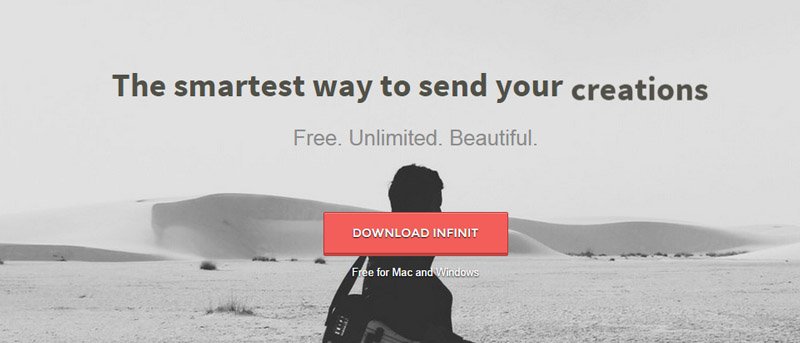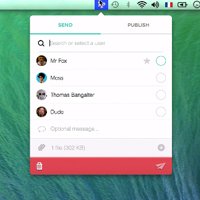 Когда дело доходит до передачи файлов между компьютерами, USB-накопитель часто является незаменимым инструментом для выполнения этой задачи. Однако одна из проблем заключается в том, что вам нужно вручную переместить диск с исходного компьютера на другой. Кроме того, файлы могут быть повреждены, если их не извлечь должным образом, а также по некоторым другим причинам.
Когда дело доходит до передачи файлов между компьютерами, USB-накопитель часто является незаменимым инструментом для выполнения этой задачи. Однако одна из проблем заключается в том, что вам нужно вручную переместить диск с исходного компьютера на другой. Кроме того, файлы могут быть повреждены, если их не извлечь должным образом, а также по некоторым другим причинам.
С другой стороны, облачные сервисы, поддерживающие хранение и синхронизацию, такие как Dropbox и Google Drive, также могут помочь, если приложения установлены на компьютере получателя. Вложения электронной почты также принимаются, но получатель должен загрузить файлы вручную. Infinit — это одноранговое приложение для обмена файлами, которое позволяет мгновенно отправлять файлы (любого размера).
Как скачать и использовать Infinit?
Infinit бесплатен для Mac и Windows. Чтобы начать, просто зайдите на его веб-сайт и загрузите приложение. Чтобы воспользоваться этими функциями, вам необходимо зарегистрироваться и создать учетную запись.
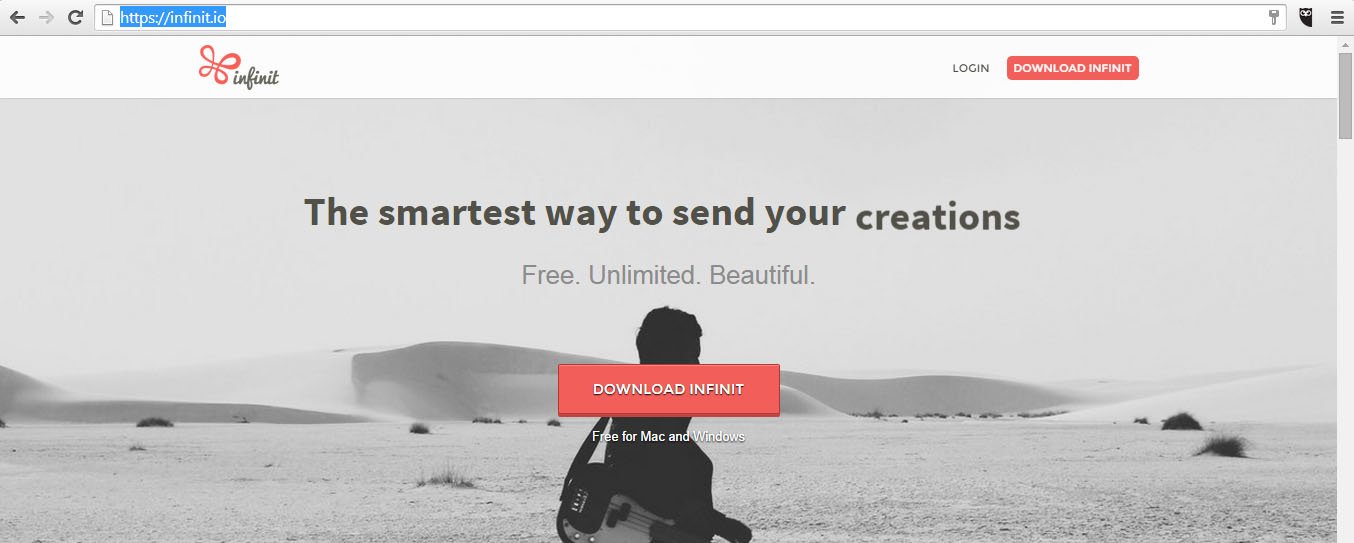
Одной из ключевых функций Infinit является возможность перетаскивания файлов для отправки с использованием 4-секундного процесса отправки. Вот как это работает:
1. Как только вы завершите процесс установки (приложение также требует, чтобы вы вошли в данные своей учетной записи), вы увидите значок Infinit на панели задач. Нажмите на нее, и во всплывающем окне отобразится меню.
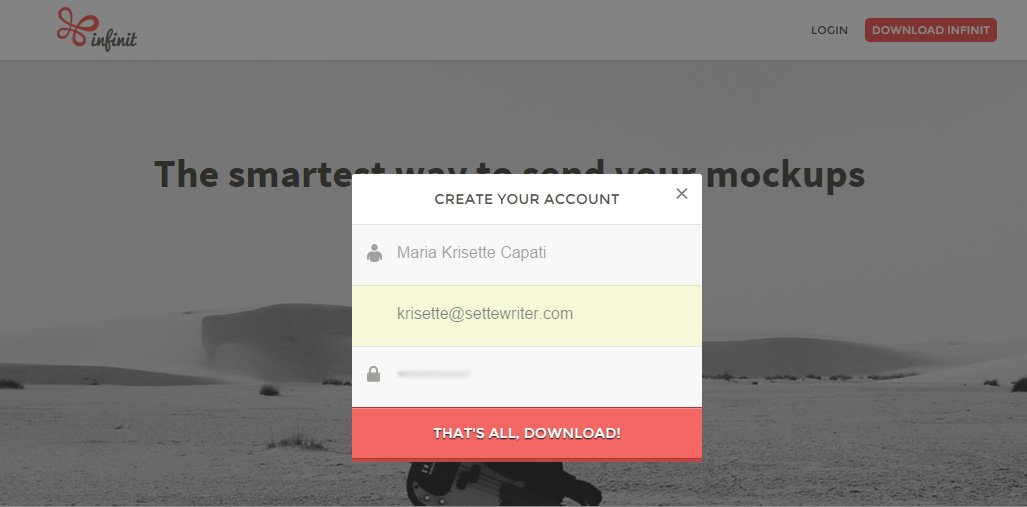
2. Пользователи, впервые использующие приложение, автоматически получат от команды Infinit файл с именем «Infinit — Episode 2.mp4». Вы можете принять или отклонить его, нажав кнопку с галочкой или крестиком.
3. Чтобы отправить файл, нажмите стрелку, и отобразятся другие варианты: «Отправить пользователю» или «Получить ссылку»
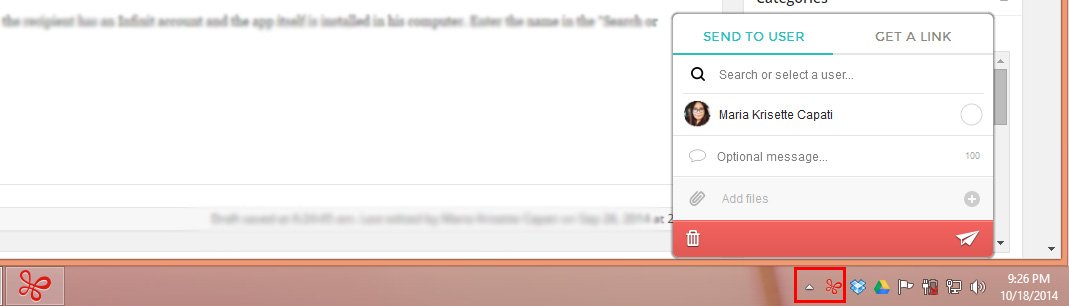
4. Убедитесь, что у получателя есть учетная запись Infinit и на его компьютере установлено само приложение. Введите имя в поле «Найти или выбрать пользователя». Как только вы увидите пользователя, отметьте его галочкой; вы также можете отправить дополнительное сообщение длиной до 100 символов.
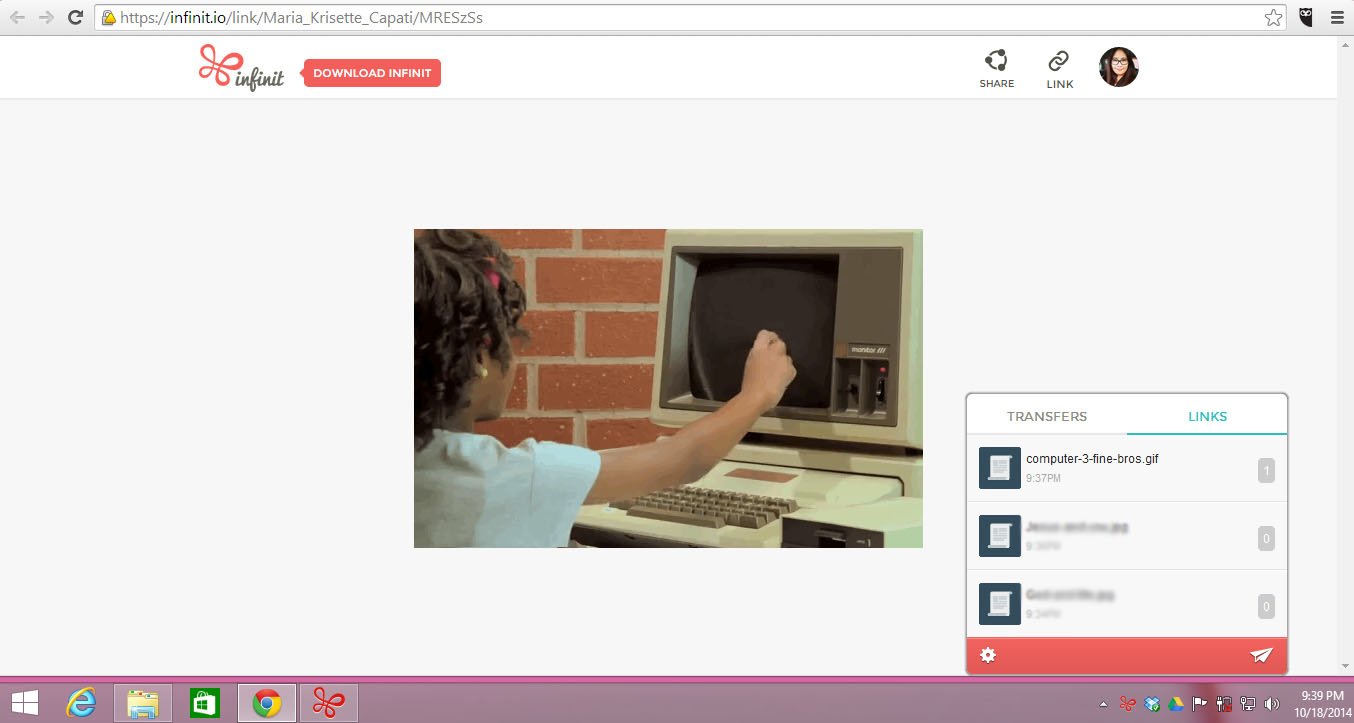
5. Нажмите значок (+) плюс в поле «Добавить файлы», и Infinit автоматически отобразит папку Windows, в которой вы сможете выполнить поиск файлов. То же самое произойдет, если вы выберете опцию «Получить ссылку»; вы можете скопировать ссылку и поделиться ею с получателем. Значок выглядит как облако со стрелкой, направленной вверх, и когда вы нажимаете эту кнопку, появляется всплывающее диалоговое окно с сообщением: «Ссылка готова! Ссылка скопирована в буфер обмена».

Вот и все! Все файлы готовы. Больше не нужно подключать и отключать USB-накопители или вручную загружать вложения электронной почты. Согласно официальным тройным функциям приложения, по словам соучредителя, Infinit — это «Drag. Уронить. Готово».
Примечание. Используя мой компьютер Mac в качестве подопытного кролика для получения файлов, они автоматически сохраняются в папке «Загрузки». Вы можете изменить настройки в разделе «Настройки», создав новый путь или папку, и вы сможете воспользоваться функцией плавного перетаскивания.
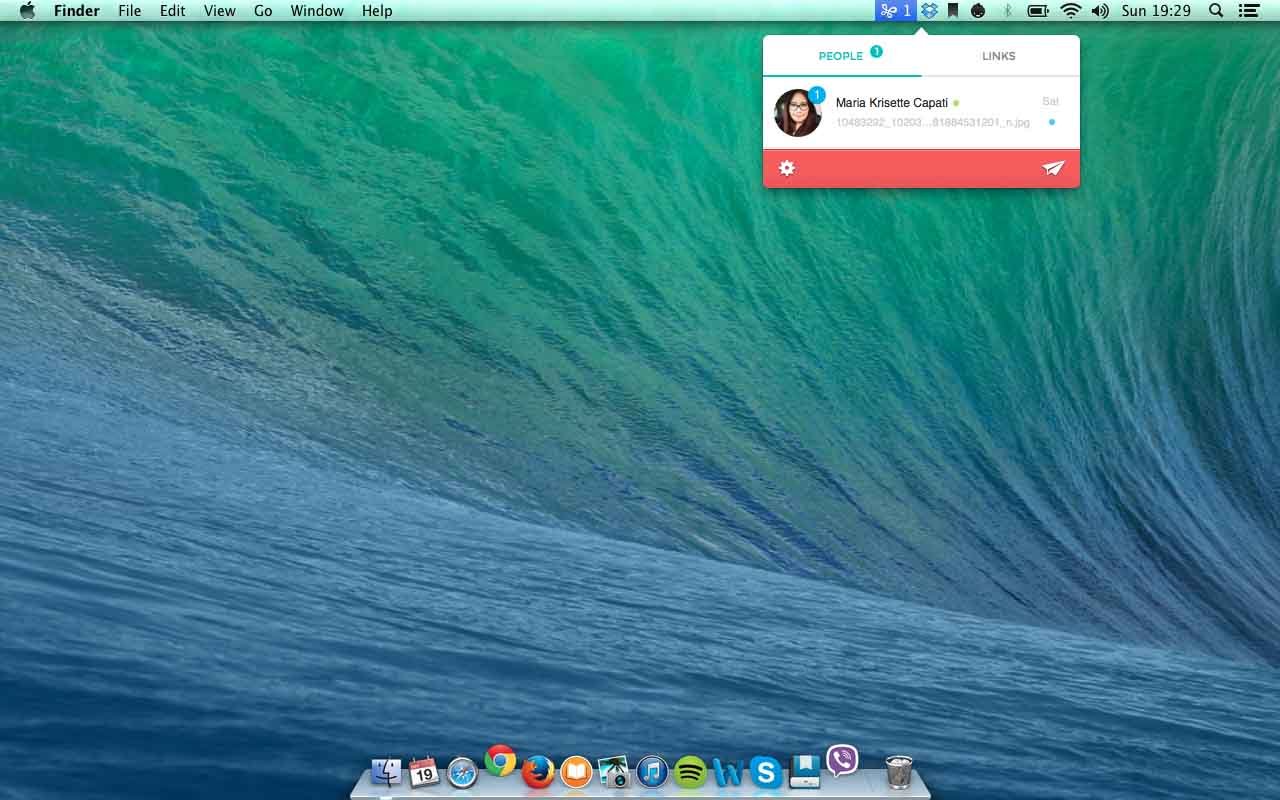
Заключение
Лично мне нравится, как это работает. Это просто, быстро, поддерживает неограниченный размер файлов и представляет собой инновационное решение для профессионалов и творческих людей, которые сотрудничают, будь то удаленно или внутри компании. Буду ли я рекомендовать это? Да! Infinit создан для упрощения обмена файлами, для меня это большой плюс.